CI/CD avec Angular
Ajouter un # au routage
- Pour s'enlever des maux de têtes de configuration, nous allons ajouter un # au début de nos routes
Sans le hashtag, nous ne pourrons pas avoir accès directement à une url de l'application
@NgModule({
imports: [RouterModule.forRoot(routes, { useHash: true })],
exports: [RouterModule]
})
export class AppRoutingModule { }
Ajouter des variable d'environnement
ng generate environments
Creer une variable pour l'url serveur
- Ajouter une variable dans tous les fichiers d'environnement
- Dans le fichier de developpement, nous aurons une url vers localhost
export const environment = {
production: false,
apiUrl: "https://localhost:7219/"
};
- Dans l'environnement de production, nous aurons l'url du serveur sur Azure
export const environment = {
production: true,
apiUrl: "https://apisupercartesinfinies.azurewebsites.net/"
};
Comme on n'a pas encore déployé notre WebAPI, on n'a pas encore cette adresse, alors vous allez devoir revenir et remplir ce champ après l'avoir déployé. NOTE: La configuration WebAPI doit également connaître le URL du serveur Angular, alors c'est l'oeuf ou la poule...
Utiliser la variable d'environnement
- Maintenant, il suffit d'utiliser environment.apiUrl dans l'adresse de nos requêtes Http
- ATTENTION, importer le fichier environment et non environment.developpement
import { environment } from 'src/environments/environment';
@Injectable({
providedIn: 'root'
})
export class ApiService {
constructor(public http: HttpClient) { }
async register(user: Register) {
let player = await lastValueFrom(this.http.post<Player>(environment.apiUrl+'api/Account/Register', user));
}
}
- Lors de ng serve, environment.developpement sera utilisé
- Lors d'un ng build, environment sera utilisé
Déployer sur Azure
-
Aller sur le portail Azure: https://portal.azure.com/#home
-
Choisir App Services
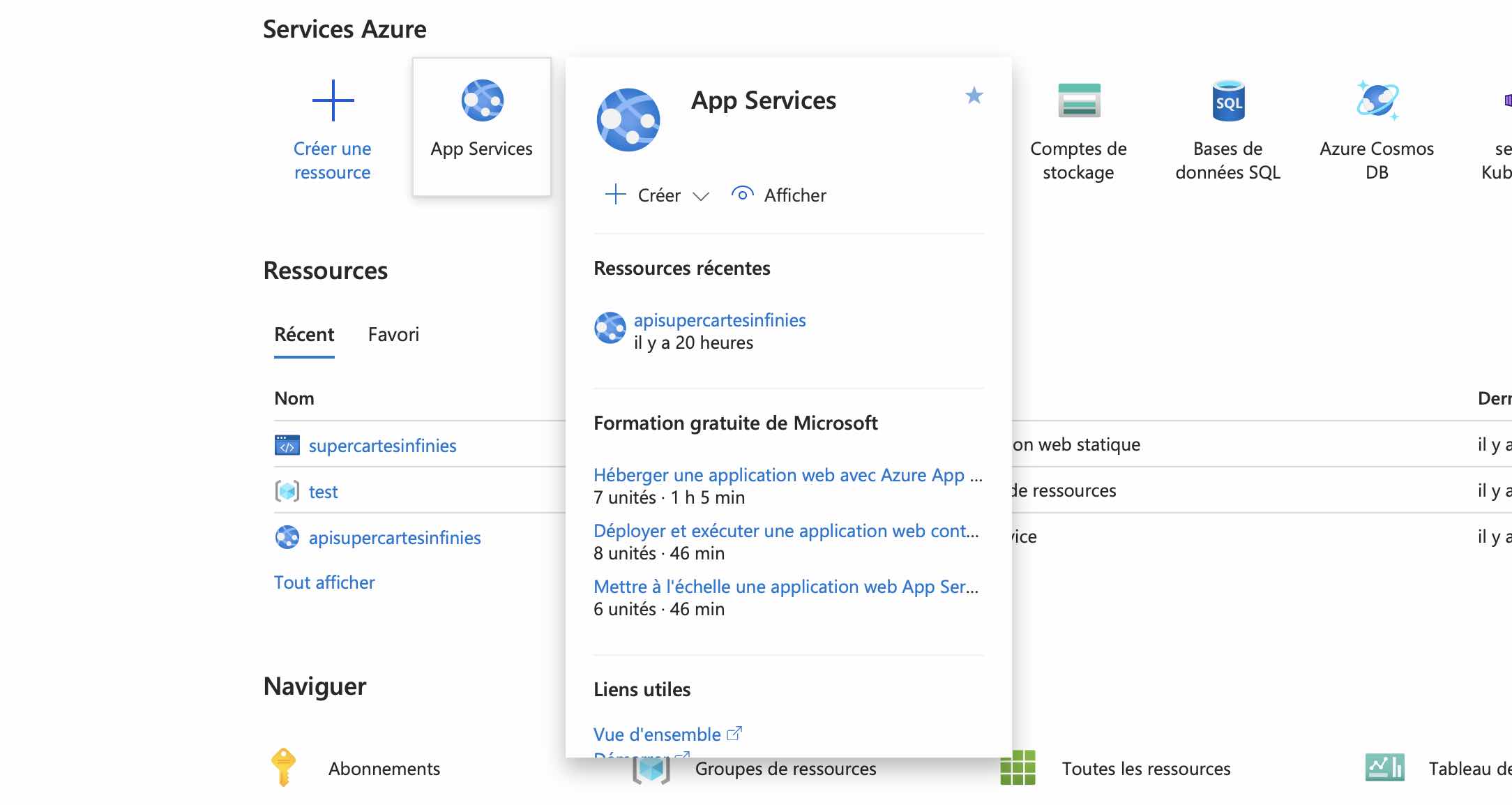 |
|---|
- Créer une application web statique
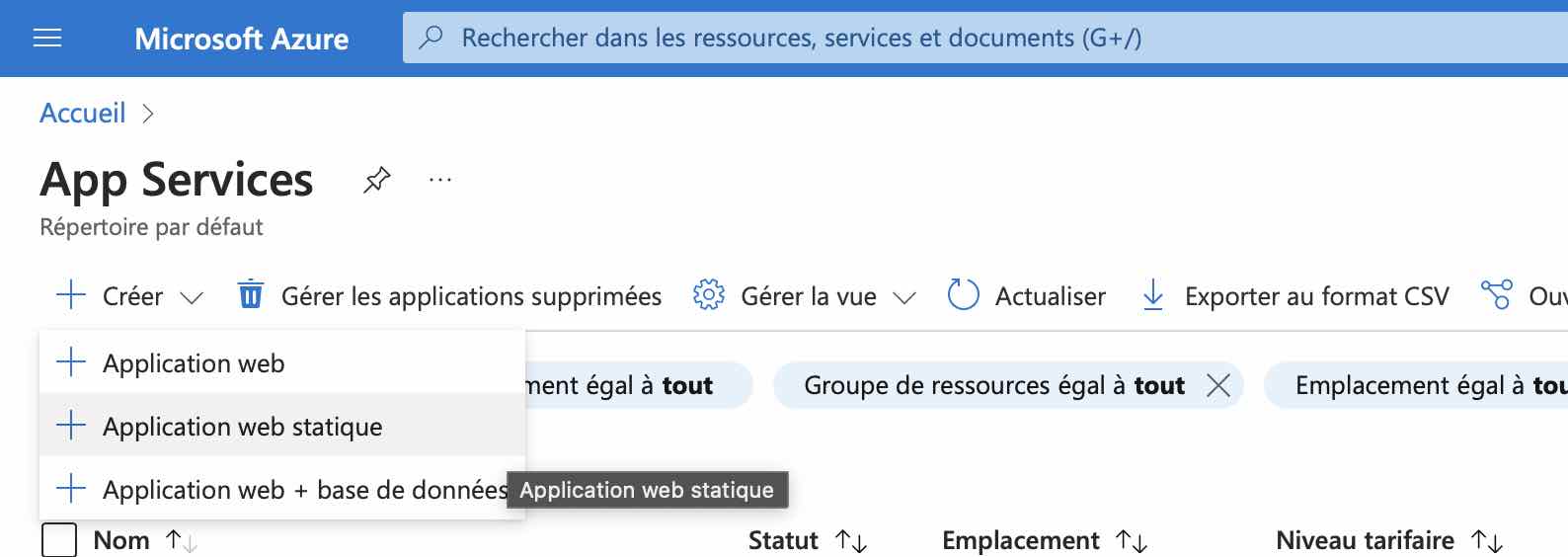 |
|---|
- Utiliser son repo sur Github et garder l'app gratuite!
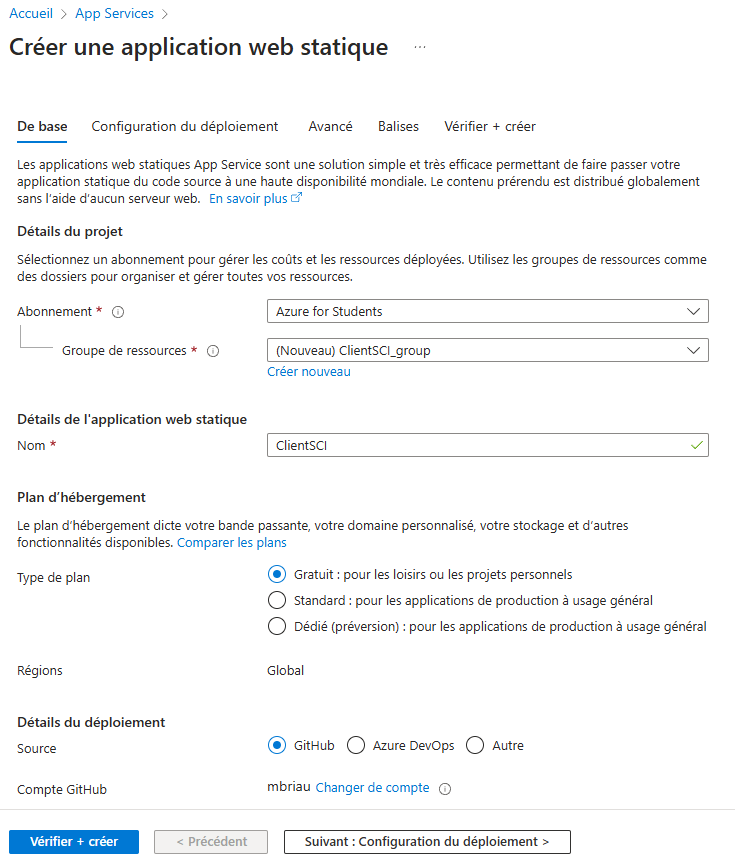 |
|---|
Utiliser votre branche release pour le déploiement
- Dès qu'il y aura un commit sur la branche Release, votre application sera automatiquement redéployée
- Il sera donc important de me pas travailler sur la branche Release
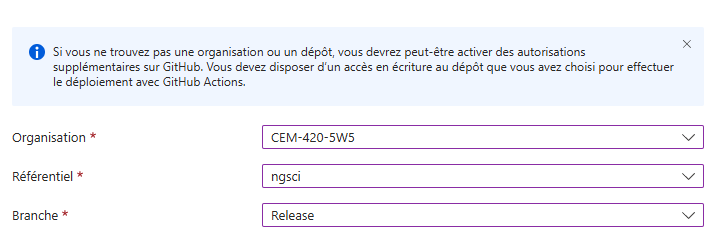 |
|---|
Dans votre cas, l'organisation est probablement le compte personnel d'un des étudiants de votre équipe
Détail du build
- Avant de faire cette partie, essayer de faire un premier build de votre application Angular
ng build
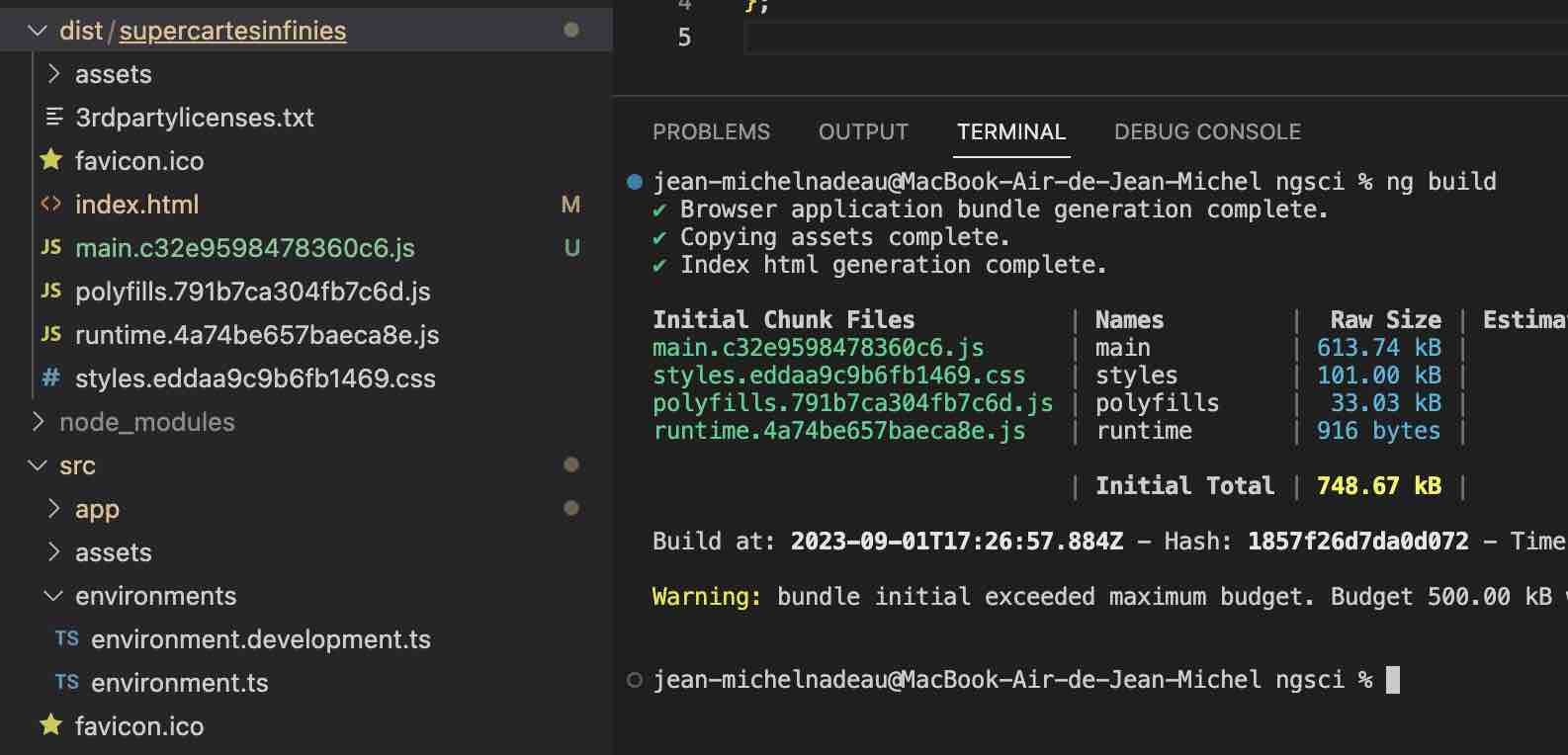 |
|---|
- Vous trouverez facilement le chemin de sortie de votre application
- Ici, c'est dist/supercartesinfinies
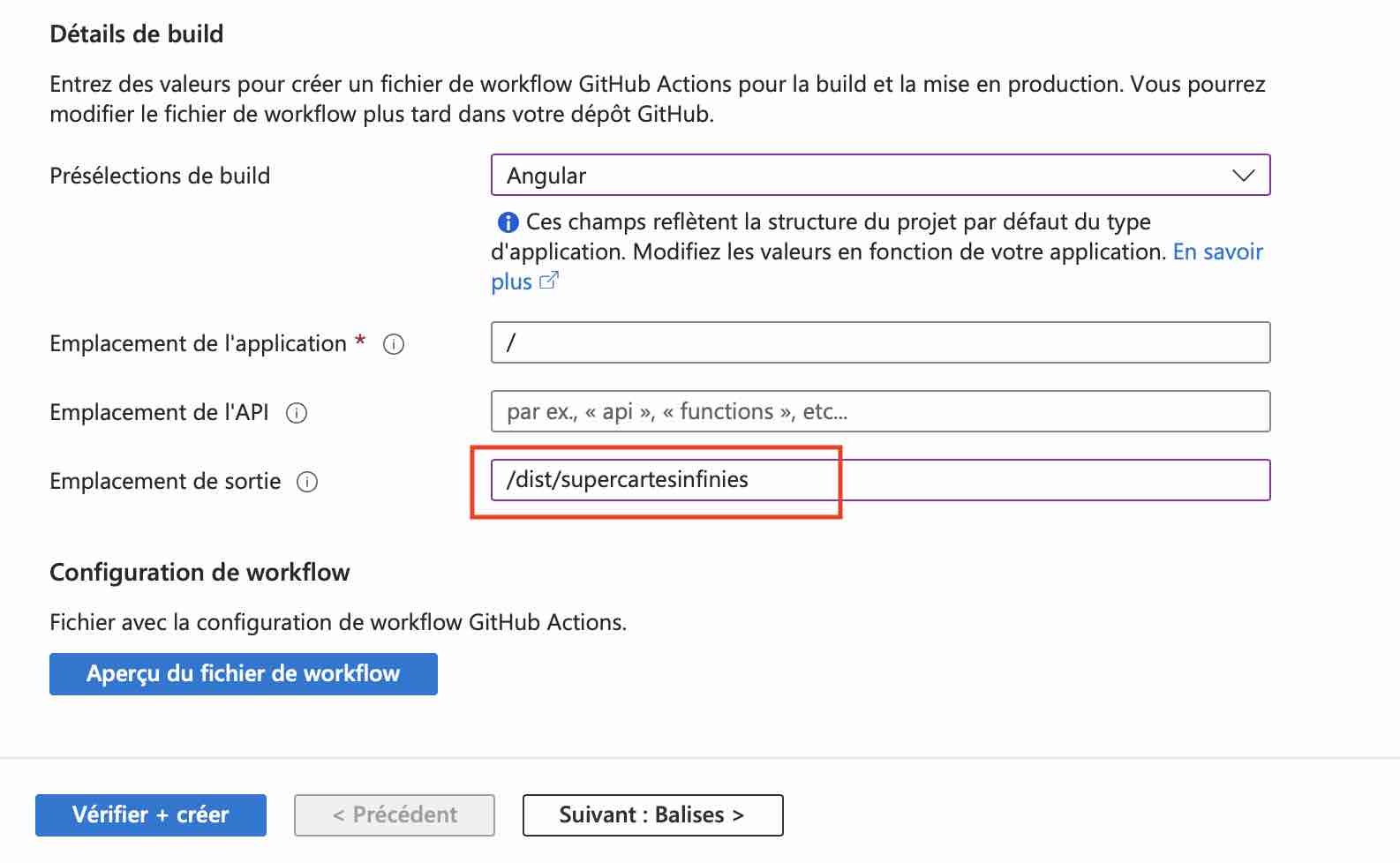 |
|---|
Valider et créer
- La configuration est terminée, on peut créer notre application en cliquant sur "Vérifier et créer"
- Cliquez ensuite sur "Créer"
Pour suivre le build
- Suivre le build sur Github avec l'onglet Actions
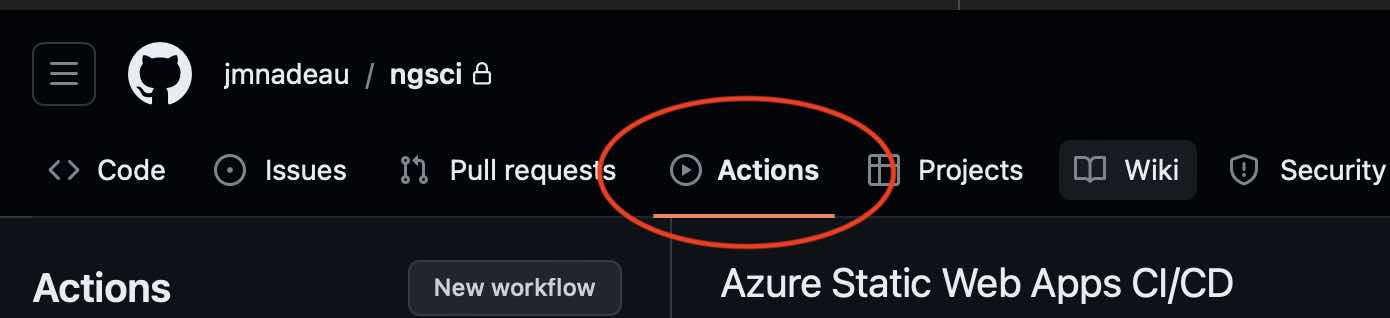 |
|---|
Problème de budget
Si vous avez une erreur de ce genre au moment de faire votre build:
 |
|---|
Il faut augmenter le budget dans le fichier angular.json
initiallement, le "maximumError" du budget "initial" était de 1mb (On peut voir l'erreur qui mentionne 1.00 MB). En le modifiant pour 2mb, le build est maintenant un succès.
"configurations": {
"production": {
"budgets": [
{
"type": "initial",
"maximumWarning": "500kb",
"maximumError": "2mb"
},
{
"type": "anyComponentStyle",
"maximumWarning": "2kb",
"maximumError": "4kb"
}
Lien de l'application
- Retourner à l'accueil
- Cliquer sur votre application web statique (ClientSCI dans l'exemple)
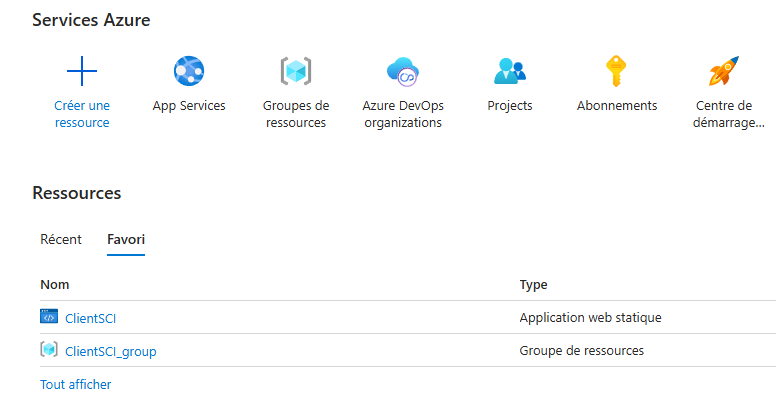 |
|---|
- L'URL est affiché à droite (oui, le votre va avoir un nom weird aussi)
- Copiez le URL quelque pars! Vous allez en avoir besoin pour configurer les CORS du serveur!
- Cliquez également dessus pour vérifier si votre page d'accueil Angular s'affiche bien. Si c'est le cas, on va s'occuper du serveur WebAPI.
 |
|---|